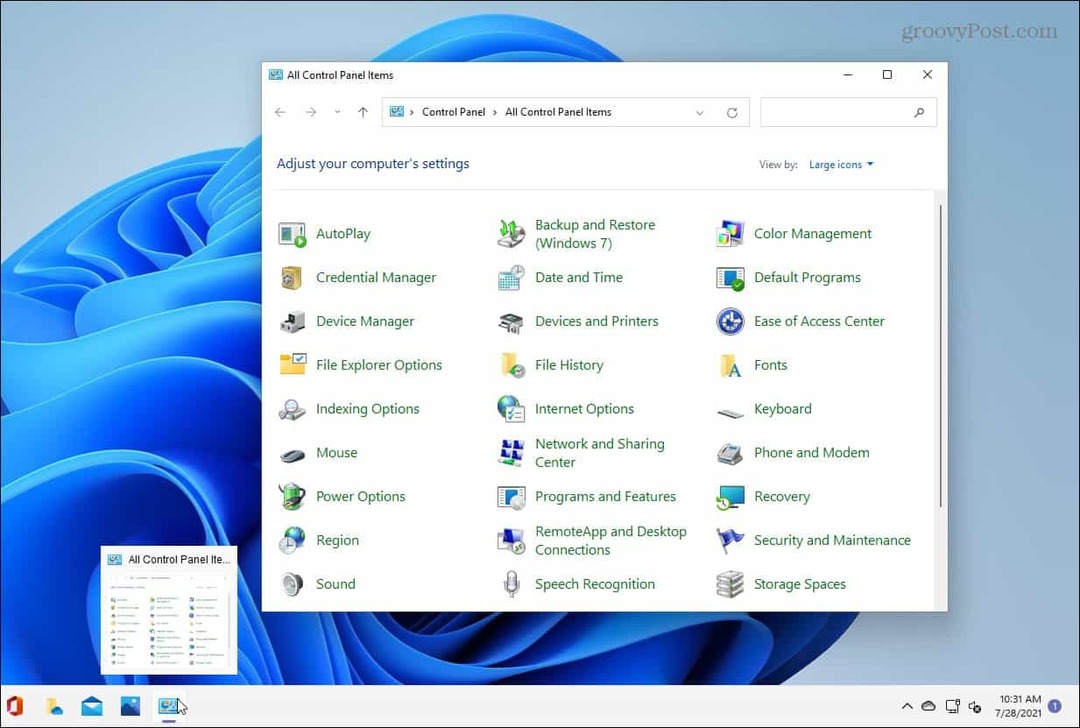Comment créer une publicité Facebook qui fonctionne avec WhatsApp Business: Social Media Examiner
Annonces Facebook Facebook / / September 25, 2020
 Vos prospects et clients préfèrent-ils WhatsApp à Messenger?
Vos prospects et clients préfèrent-ils WhatsApp à Messenger?
Vous vous demandez comment créer une publicité Facebook qui s'intègre à WhatsApp Business?
Dans cet article, vous allez Découvrez comment créer un compte WhatsApp Business et utiliser les publicités Facebook pour permettre aux utilisateurs de WhatsApp d'appeler ou d'envoyer un message à votre équipe de support client en un seul clic.
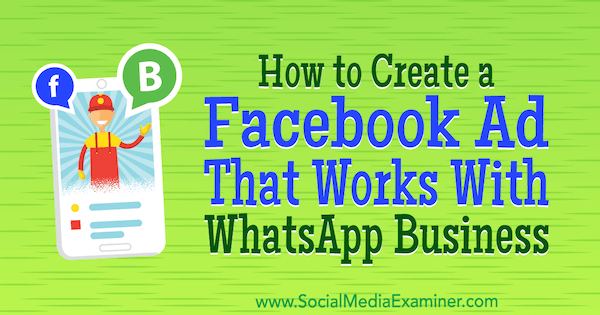
Pourquoi combiner les publications Facebook Boost avec WhatsApp Business?
WhatsApp a plus de 1 milliard d'utilisateurs actifs par jour. De nombreux propriétaires de petites entreprises utilisent la plate-forme pour gérer les commandes, répondre aux demandes de service client et gérer les relations clients. Cependant, le processus peut être fastidieux via un compte personnel.
C'est là que Entreprise WhatsApp entre. Cela vous permet de personnalisez la marque de votre entreprise sur la plateforme et
L'application est la première tentative de Facebook pour aider les petites et moyennes entreprises à améliorer leur service client sur WhatsApp. Vous pouvez créerun profil d'entreprise avec des informations pertinentes pour vos clients comme des informations de contact, une description, une catégorie d'entreprise, etc. Vous pouvez également configurer la messagerie automatique et créer des étiquettes personnalisées pour organiser les conversations.
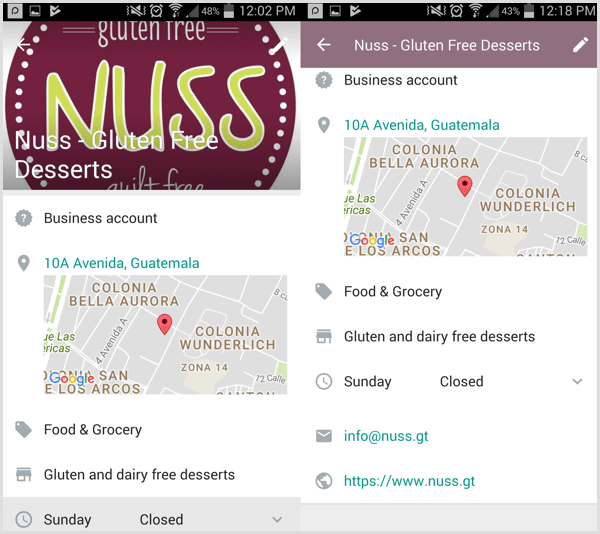
De plus, Facebook déploie la possibilité pour les entreprises de envoyer des publicités de trafic à leur numéro WhatsApp en augmentant une publication. Lorsque les utilisateurs cliquent sur le bouton Envoyer un message dans l'annonce, WhatsApp s'ouvre sur leur appareil mobile où ils peuvent discuter directement avec l'entreprise. Lorsque l'entreprise reçoit le message de la personne qui a cliqué sur l'annonce, elle peut démarrer une conversation.
# 1: Configurer un compte professionnel WhatsApp
WhatsApp Business est gratuit et actuellement disponible uniquement pour les utilisateurs d'Android. Vous pouvez télécharger le Application Android à partir du Google Play Store.
Après Vous installer l'application et accepter les conditions, entrez un numéro de téléphone pour votre compte. Il doit s'agir d'un numéro de téléphone pouvant recevoir des messages par SMS. Gardez à l'esprit que vous ne pouvez pas utiliser le même numéro de téléphone pour un compte personnel et professionnel WhatsApp.
WhatsApp Business enverra alors un message SMS sur votre téléphone. Entrez le code à six chiffres dans l'application pour vérifier votre numéro.

Suivant, saisissez un nom pour votre entreprise. WhatsApp a quelques directives pour créer un nom commercial. Gardez à l'esprit que vous ne pourrez pas modifier le nom ultérieurement. Lorsque vous avez terminé, appuyez sur Suivant.
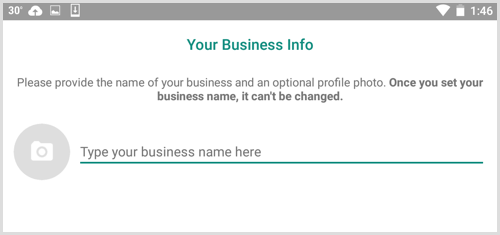
# 2: Remplissez un profil pour votre entreprise
Une fois que vous avez créé un compte pour votre entreprise, vous êtes prêt à configurer votre profil. Appuyez sur l'icône du menu (avec les trois points) dans le coin supérieur droit de l'écran et sélectionnez Paramètres. Sur la page Paramètres, accédez aux Paramètres de l'entreprise, puis sélectionnez Profil.
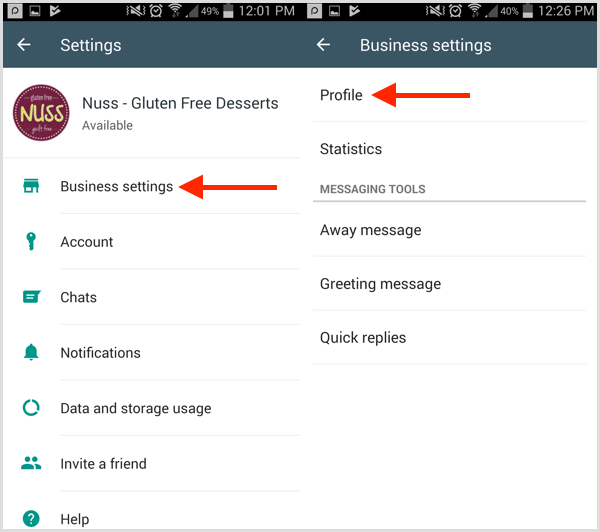
Lorsque vous remplissez votre profil d'entreprise, inclure des informations utiles aux clients et prospects comme une description d'entreprise, une URL, une adresse e-mail et un emplacement. Lorsque vous avez terminé, appuyez sur Enregistrer en haut à droite.
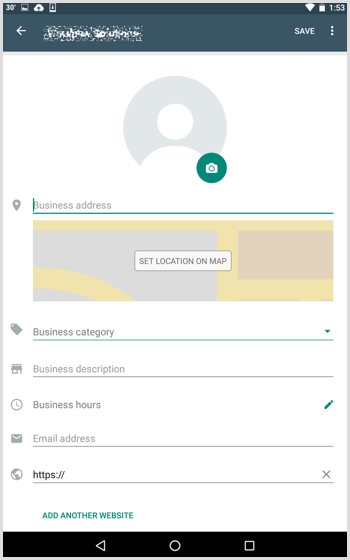
Vous êtes maintenant prêt à commencer à utiliser votre compte et à interagir avec vos clients et prospects.
# 3: Configurer des réponses automatisées pour les questions fréquemment posées
Dans les paramètres de l'entreprise, vous trouverez des options pour configurer des réponses rapides et des messages d'absence et d'accueil. La configuration de messages automatisés vous permet d'améliorer la communication avec les clients et de fournir les informations qu'ils recherchent.
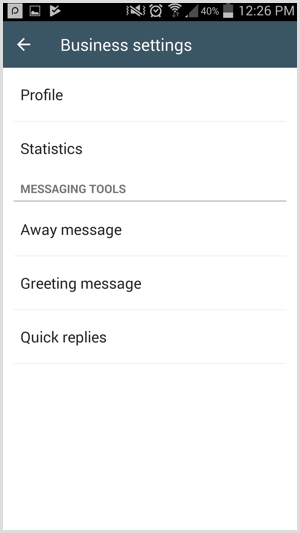
Par exemple, vous pouvez envoyer des liens automatisés avec des menus et des commandes, ou fournir d'autres informations clés que les clients demandent souvent.
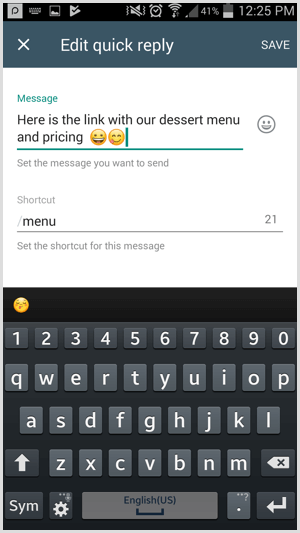
# 4: Créez des étiquettes pour organiser les conversations
Les libellés de conversation sont une fonctionnalité pratique qui vous permet de organiser vos messages avec les clients actuels. L'utilisation de vos propres étiquettes personnalisées vous permet déplacer les conversations le long de votre entonnoir de vente et mettez en place un processus permettant à votre équipe de service client de gérer les conversations sur la plateforme.
Par exemple, si vous êtes un détaillant, vous pouvez utiliser des libellés pour identifier les clients avec lesquels vous avez besoin d'un suivi et où ils se trouvent dans votre entonnoir de conversion. Si vous êtes un courtier immobilier, les libellés peuvent vous aider à mieux organiser les prospects.
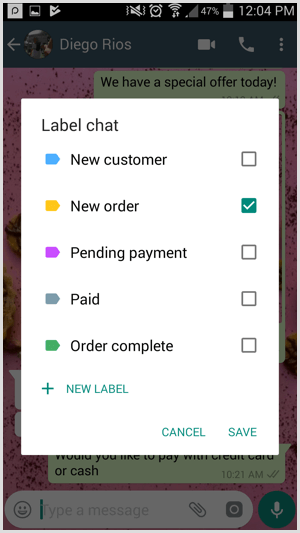
Pointe: Gardez à l'esprit que les comptes professionnels WhatsApp ont également la possibilité d'utiliser Web WhatsApp sur le bureau pour recevoir et répondre aux clients. Si votre équipe de service client compte plusieurs personnes, WhatsApp Web peut être un moyen plus efficace de répondre aux clients que l'application mobile.
Suivez une formation sur le marketing YouTube - en ligne!

Vous souhaitez améliorer votre engagement et vos ventes avec YouTube? Rejoignez ensuite le plus grand et le meilleur rassemblement d'experts en marketing YouTube pour partager leurs stratégies éprouvées. Vous recevrez des instructions en direct étape par étape axées sur Stratégie YouTube, création de vidéos et publicités YouTube. Devenez le héros du marketing YouTube pour votre entreprise et vos clients en mettant en œuvre des stratégies qui obtiennent des résultats éprouvés. Il s'agit d'un événement de formation en ligne en direct avec vos amis de Social Media Examiner.
CLIQUEZ ICI POUR PLUS DE DÉTAILS - LA VENTE PREND FIN LE 22 SEPTEMBRE!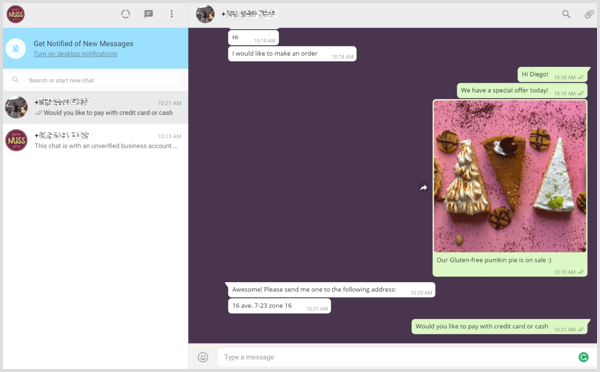
# 5: Créez une publication Facebook Boost pour promouvoir votre chaîne WhatsApp
Facebook commence à déployer un nouveau bloc d'annonces qui combine Facebook avec la plateforme WhatsApp. Lorsque vous booster un post depuis votre page ou groupe Facebook, vous avez la possibilité de ajouter un bouton de messagerie Click-to-WhatsApp.
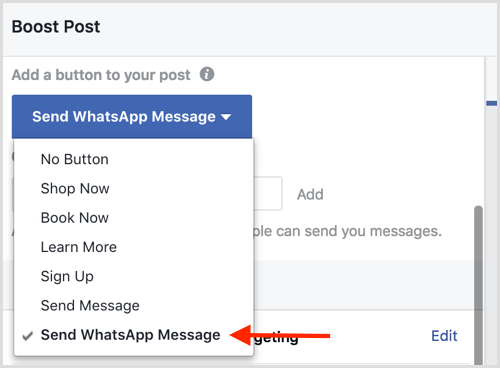
Dans l'annonce, le bouton Envoyer un message affichera le logo WhatsApp.
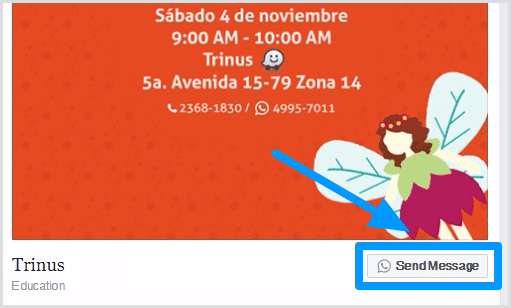
Pour configurer ce type d'annonce, ouvrez le message que vous souhaitez utiliser et cliquez sur le bouton Boost Post au fond. Dans la fenêtre Boost Post qui apparaît, sélectionnez Envoyer un message WhatsApp dans la liste déroulante Ajouter un bouton à votre message. Notez que votre objectif doit être post engagement pour utiliser ce bouton.
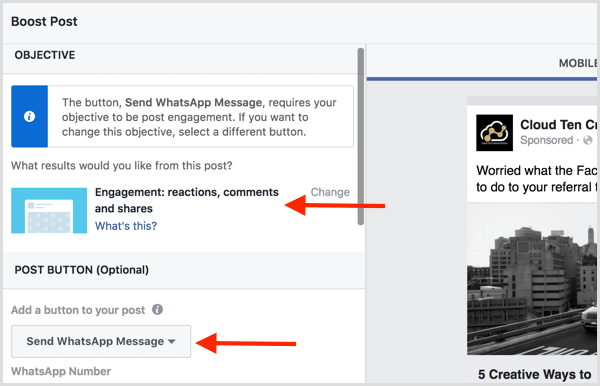
Suivant, tapez le numéro de téléphone associé à votre compte WhatsApp. Facebook envoie ensuite un code de confirmation à 5 chiffres sur votre téléphone. Lorsque vous le recevez, entrez le code dans la fenêtre contextuelle (illustré ci-dessous) et cliquez sur Confirmer.
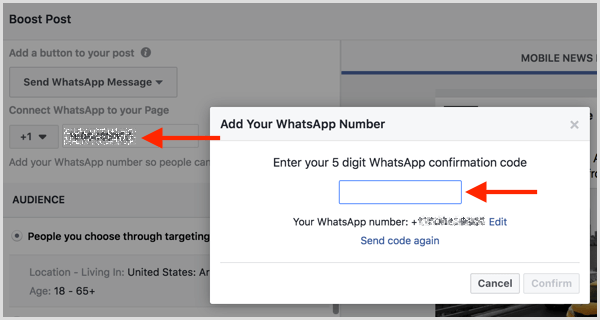
Une fois que votre numéro WhatsApp est connecté à votre page Facebook, vous voyez un message de confirmation accompagné d'une coche verte.
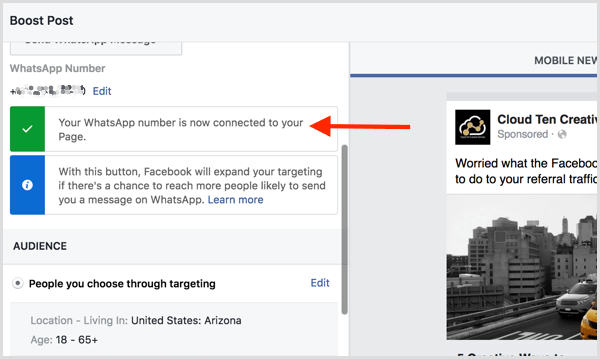
Suivant, définir le ciblage, le budget et la durée pour votre annonce. Puis cliquez sur Boost pour le soumettre à Facebook.
Lorsque les utilisateurs cliquent sur le bouton Envoyer un message dans votre annonce, WhatsApp s'ouvre sur leur téléphone et ils peuvent discuter directement avec votre entreprise.
# 6: Afficher les statistiques de vos messages
Pour voir un aperçu général des performances de votre service client, ouvrez votre compte professionnel WhatsApp, aller dans les paramètres de l'entreprise, et cliquez sur le lien Statistiques. Vous pouvez voir le nombre de messages envoyés, remis, lus et reçus Sur la plateforme.
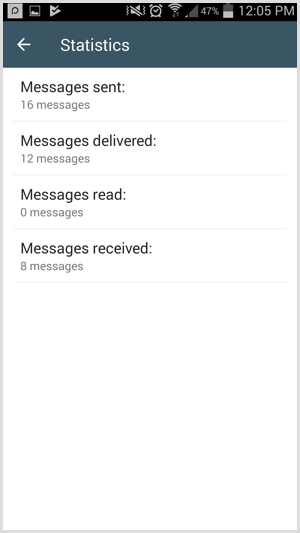
Vérification du compte professionnel WhatsApp
En ce moment, vous ne peut pas demander ni payer pour que votre compte professionnel soit vérifié ou confirmé, mais attendez-vous à ce que WhatsApp déploie un processus pour cela. Actuellement, les entreprises verront l'un des badges suivants dans leur profil de compte:
- Vérifié: Une coche verte indique que WhatsApp a vérifié qu'une marque authentique possède le numéro de téléphone.
- Confirmé: Une coche grise signifie que WhatsApp a confirmé que le numéro de téléphone de ce compte correspond au numéro de téléphone de l'entreprise.
- Compte professionnel: Un badge de point d'interrogation gris signifie que le compte n'a pas été vérifié par WhatsApp.
Vous en voulez plus? Explorez les publicités Facebook pour les entreprises!
Conclusion
Avec la sortie de WhatsApp Business, vous pouvez établir une présence commerciale et gérer les interactions des clients sur la plate-forme sans utiliser de compte personnel WhatsApp. L'application en est encore à ses débuts en termes de fonctionnalités, mais attendez-vous à ce que des fonctionnalités supplémentaires soient publiées dans les mois à venir.
Et avec votre compte professionnel, vous pouvez diffuser des publicités Facebook avec un bouton Click-to-WhatsApp pour permettre aux utilisateurs de WhatsApp d'envoyer des messages à votre équipe.
Qu'est-ce que tu penses? Avez-vous une présence commerciale WhatsApp? Envisagez-vous d'utiliser un bouton de messagerie Click-to-WhatsApp pour une publication Facebook boost? Veuillez partager vos réflexions dans les commentaires ci-dessous.